 burning down the house
burning down the house
----- CD-Brennen am schoenberg
Nachdem der Brenner einige Zeit unbenutzbar war sollte jetzt wieder alles klappen. Nur Mut ist alles ganz leicht!
Neu:
700MB-CDs benutzen
Grundsätzliches
Das Brennen von CDs jeglicher Art ist unter Linux dank xcdroast genau so einfach (schwer) wie unter M$ Windoof. xcdroast ist eine einfach zu bedienende grafische Oberfläche, wie man im folgenden sehen wird.
Wann CDs brennen?
Das Brennen von Daten-CDs (um die soll es v.a. hier gehen) macht eigentlich nur Sinn, wenn man entsprechende Datenmengen zu konservieren hat. Bei Datenmengen unter 100MB empfiehlt sich, ZIP-Disketten zu verwenden, welche wiederbeschreibbar und am Institut flexibler einsetzbar sind (Stichwort: ZIP-Laufwerke).
Wie komme ich zu mehr als 100 MB?
Mit dieser Frage ist gemeint, wo man als gemeiner user soviel Bits
unterbringen soll, da ja das home-Verzeichnis auf 50MB beschränkt
ist. Das Transfer ist, wie der Name schon sagt, lediglich für den
Datentransfer bestimmt.
Lösung:
Jeder Benutzer / jede Benutzerin kann lokal auf dem schoenberg
im Verzeichnis /tmp ein eigenes Verzeichnis anlegen, in dem sie
oder er entsprechende Datenmegen für eine begrenzte Zeit ansammelt,
um sie dann auf CD zu bannen.
wichtige Kommandos dazu:
- eine Shell erzeugen: ALT-F2 drücken, dann "xterm -ls" eingeben (s.u.)
- Wechseln ins /tmp-Verzeichnis: "cd /tmp"
- Erzeugen eines eigenen Verzeichnisses username: "mkdir username"
- Kopieren von Dateien aus dem home-Verzeichnis: "cp ~/unterverzeichnis/dateiname /tmp/username"
- Löschen von Dateien: "rm dateiname"
- Löschen des Verzeichnissen: "rm -r /tmp/username"
username sollte dabei für die eigene Userid (=womit man sich einlogt) stehen.
Jetzt will ich brennen!
eine Shell bitte!

![just type: 'xcdroast [ENTER]'](xcdroast.jpg)
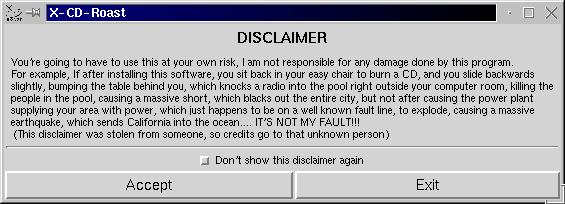
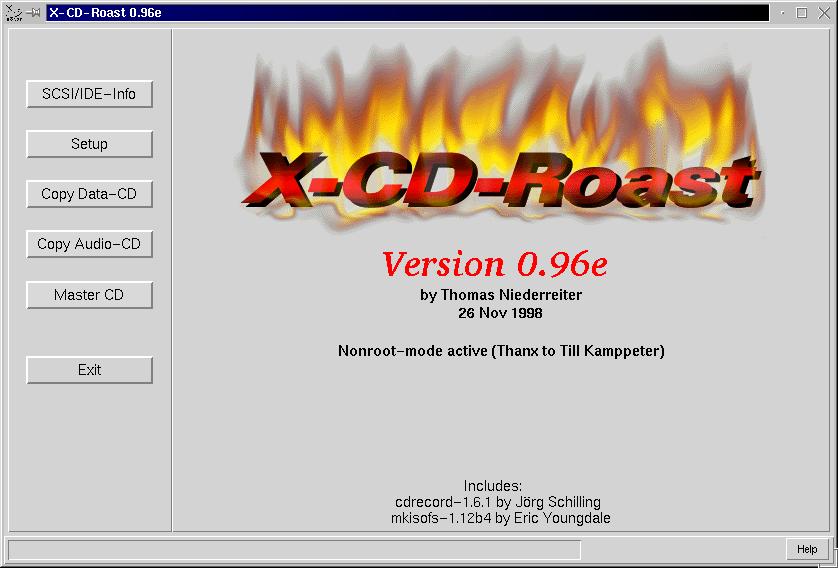
- SCSI/IDE-Info: für Interessierte
- Setup: muss niemand betreten, alle wichtigen Eingaben werden später interaktiv gemacht
- Copy Data-CD: Kopieren von Daten-CDs jeglicher Art (na, wer wird denn gleich ans Raubkopieren denken!)
- Copy Audio-CD: no support! read the manual
- Master CD: Brennen von Verzeichnisbäumen, d.h. Brennen von Daten auf der Festplatte. siehe unten!
Will man nun z.B. seine gesammelten Daten im eigenen /tmp/username-Verzeichnis auf eine CD bringen, ist man hier genau richtig:
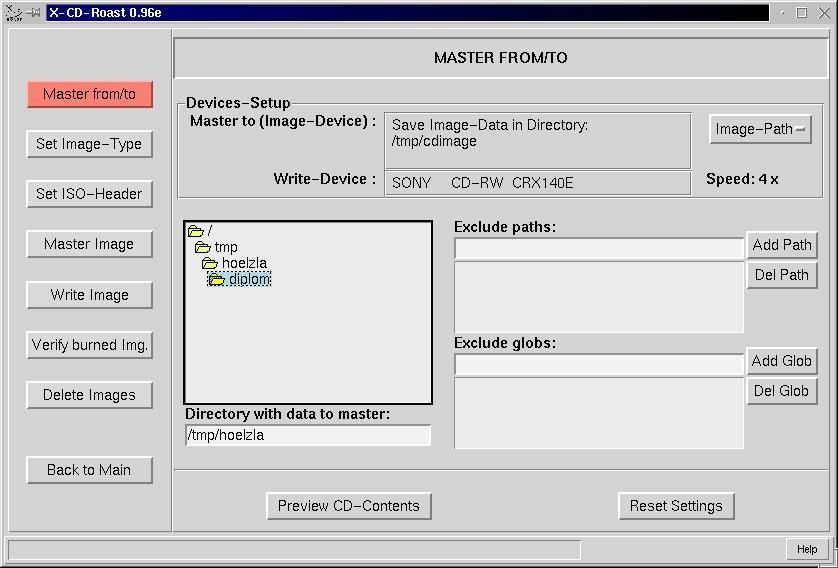
Exclude globs: Eingabe von regulären Ausdrücken, welche auf files passen, die vom Brennen auszuschliessen sind. (Bsp.: "*.tif" schliesst alle TIFF-Dateien aus)
Master CD - SET IMAGE TYPE
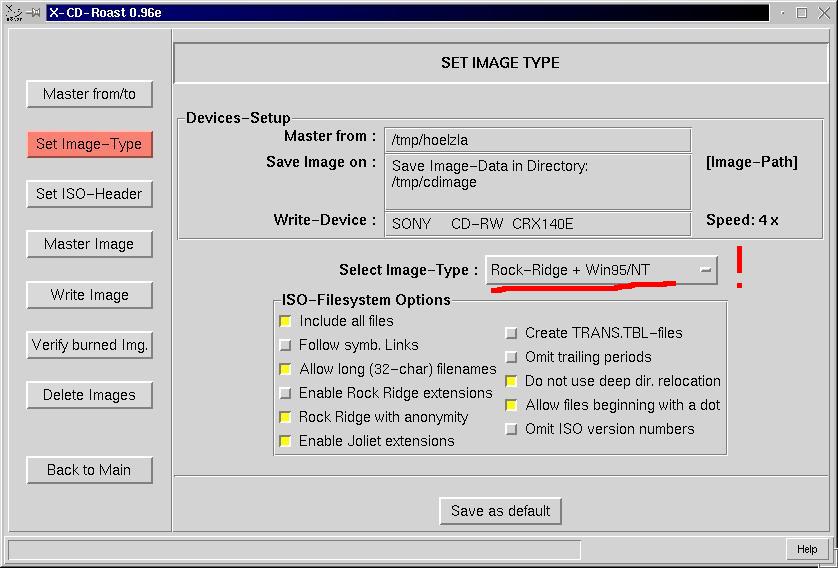
Auf Nummer sicher geht man mit der Wahl von "Rock-Ridge + Win95/NT" im Select Image Type Pulldown-Menu. Die CD ist dann unter Windows und Linux lesbar mit enstprechenden Dateiattributen.
Master CD - Set Iso-Header
Master CD - Master Image
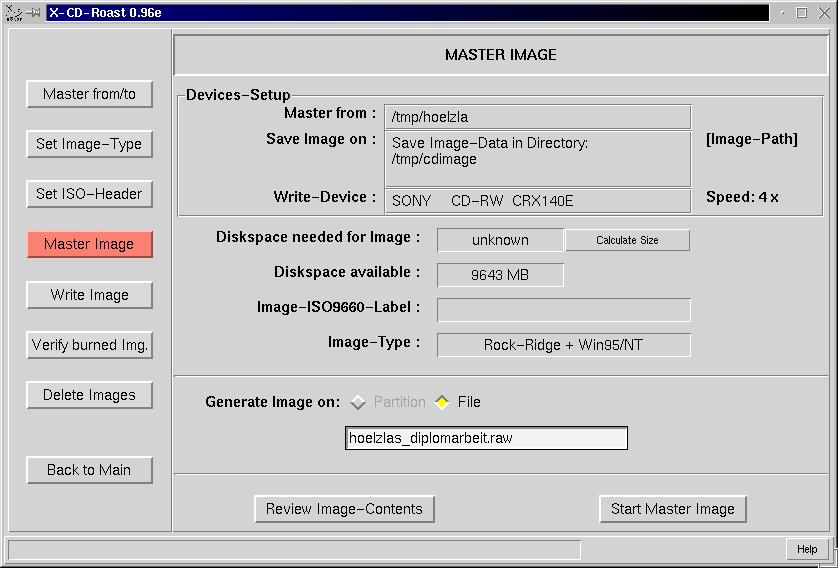
Zur Info: Ein Image ist ein einzelnes file, das den zukünftigen CD-Inhalt enthält. Bei jedem Brennvorgang muss zuerst ein Image erstellt werden, welches dann auf die CD übertragen werden kann.
Das kommt dann:
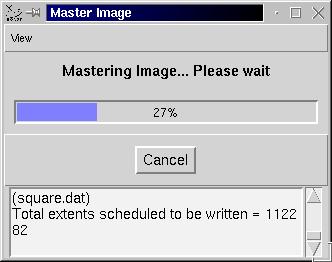
Um das Image zu Brennen muss es richtig ausgewählt sein. Also
hier das vorhin erzeugt Image angeben. Hat man eine schnelle CD gekauft,
die sich 8fach brennen lässt, so kann man dies links oben angeben.
Lassen sich die Rohlinge aus irgendwelchen Gründen nur langsam brennen,
dann gilt es eine geringere Geschwindigkeit auszuwählen.
Wer erst einmal sehen will, ob alles gut läuft kann die Simulation-Write
Checkbox aktivieren. Dann wird nur simuliert.
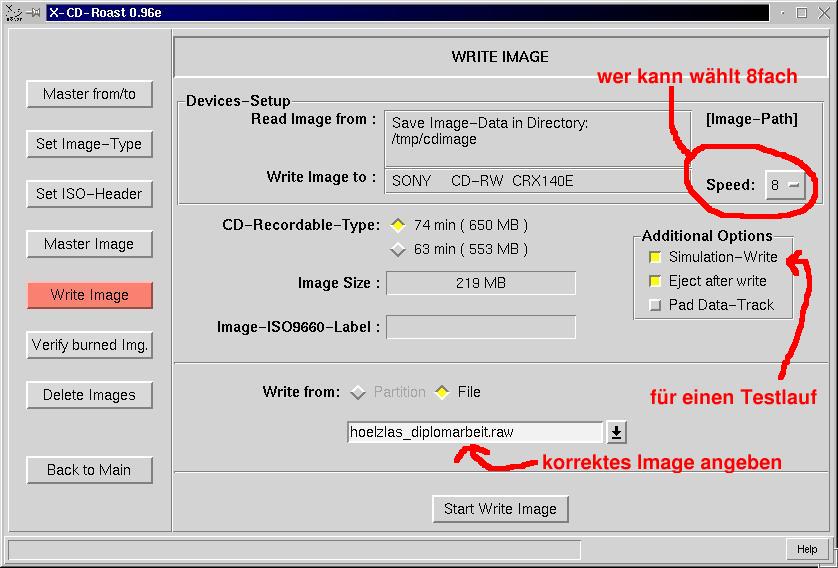
ACHTUNG 700MB-Rohlinge: XCdroast in dieser Version kennt
noch keine so 'riesigen' CDs. Daher erscheint dieser Hinweis:
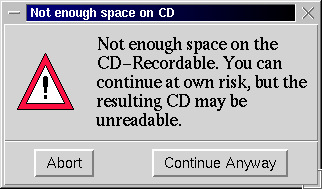
Bei mir hat es bisher aber trotzdem immer geklappt.
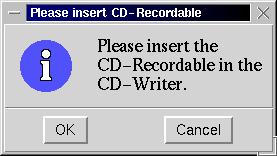
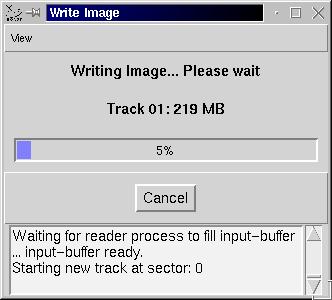
Wichtig: von Zeit zu Zeit die eigenen Images via 'Delete Images' wieder entfernen, um Platz für andere zu machen.
Das Kopieren von Daten-CDs geht ungefähr gleich. Es ist kinderleicht. Probiert es aus. Aber nur mit euren eigenen Daten-CDs!
So das wars!
dies ist ein Service von hoelzla@uni-freiburg.de